当ブログ【みみコレ】では、オーディブルの再生速度を変える方法を紹介!
また、作品やオーディブル歴ごとのおすすめの読むスピードも紹介しています。
通勤中や家事をしながら読書が楽しめる、オーディブル。
手がふさがっていても耳が空いているのを利用して読書が楽しめるところがオーディブルの魅力ですが、
再生速度をコントロールすることで、短時間でたくさんの本が読めるテクニックがあります。
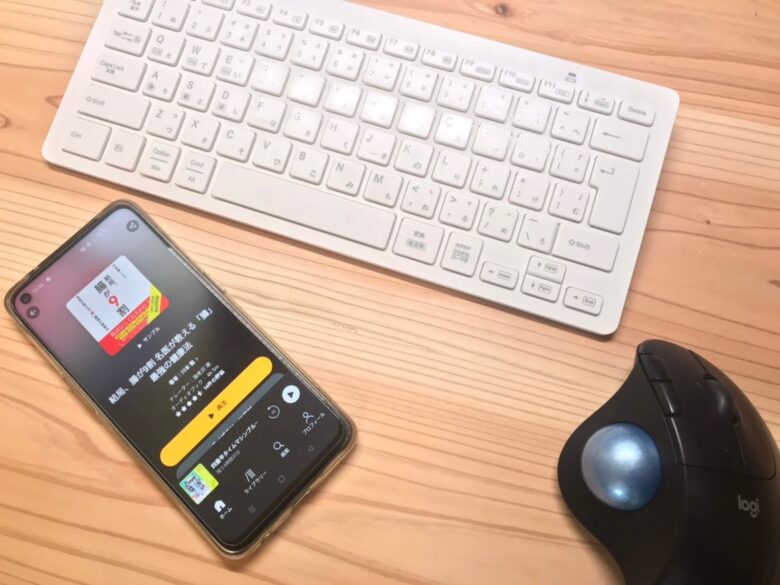
当ブログ【みみコレ】では、次のことを分かりやすく紹介しています。
この記事で分かること
上記の項目をタップすると、知りたい内容がすぐ見れます。
今だけの
キャンペーン
- Amazon オーディブル(聴く読書)
→ 3ヶ月無料(7/31まで)
価格:4,500円→ 0円 (通常は1ヶ月 1,500円 → 0円)
(対象者:こちらにアクセスしてキャンペーンが表示された方限定) - Kindle Unlimited (電子書籍)
→ 3ヶ月無料(7/14まで)
価格:2,940円→ 0円 (通常は1ヶ月 980円 → 0円)
(対象者:こちらにアクセスして、30日 無料体験が表示された方限定)
オーディブルの再生速度を変更する方法

デバイスごとにオーディブルの再生速度の変更方法を紹介していきます。
iPhoneアプリの場合
iPhoneアプリを使用しているときの速度の変更方法は、次のとおり。
- ライブラリーからタイトルを選ぶ
- 再生画面に変わったら、左下の再生速度ボタンをタップ
- 好みの速度を選ぶ(つまみを利用すれば、0.05ごとにスピード変更が可能)
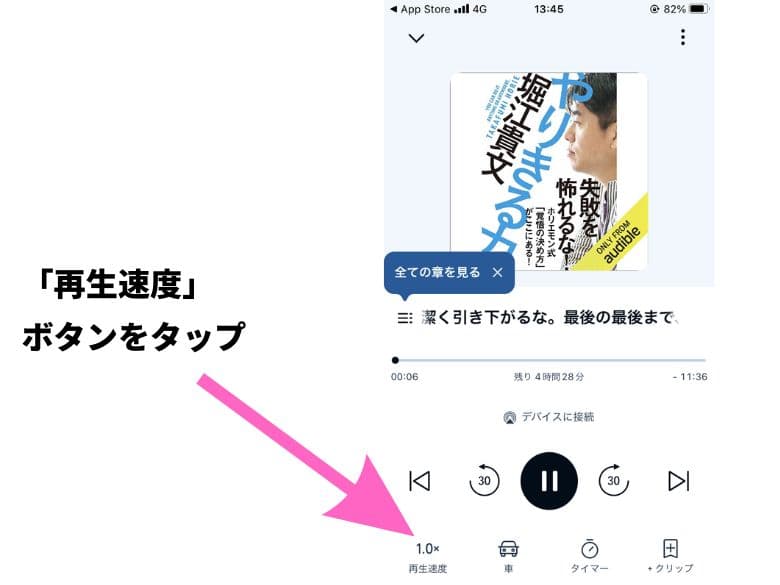
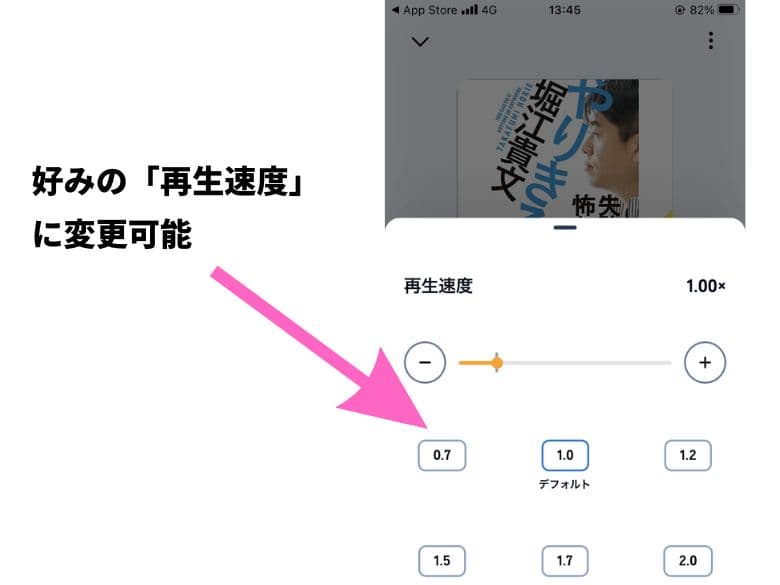
Androidアプリの場合
Androidアプリを使用しているときの速度の変更方法は、次のとおり。
- ライブラリーからタイトルを選ぶ
- 再生画面に変わったら、左下の再生速度ボタンをタップ
- 好みの速度を選ぶ(つまみを利用すれば、0.05ごとにスピード変更が可能)
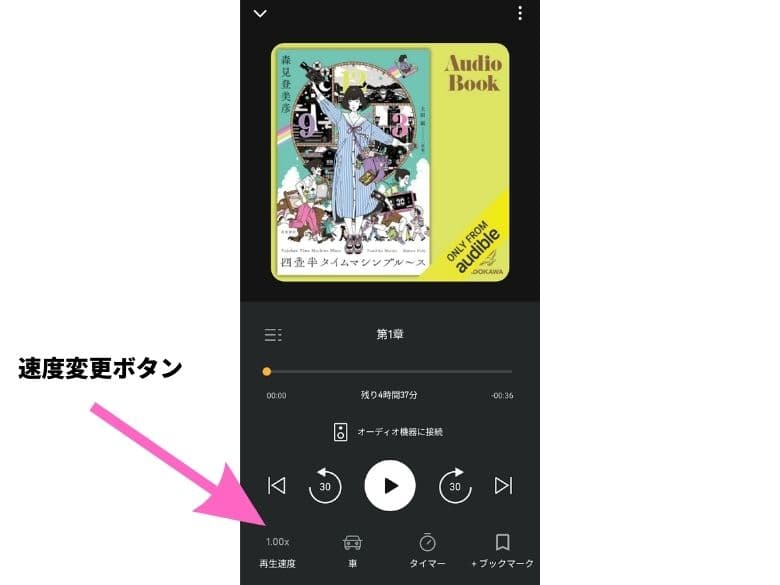
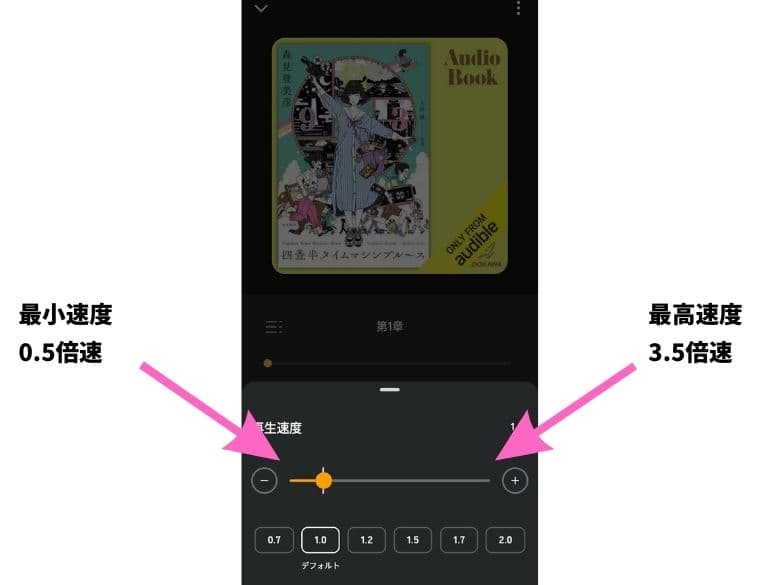
PC(パソコン)の場合
PC(パソコン)を使用しているときの速度の変更方法は、次のとおり。
- 画面上部のライブラリーにカーソルを合わせ、「追加済みタイトル」を選ぶ
- 読みたいタイトルの右側にあるオレンジ色のボタン「今すぐ聴く」をタップ
- 別画面で表示された画面の左下にある「再生速度」ボタンをタップ
- 好みの速度を選ぶ(調節幅は0.1)
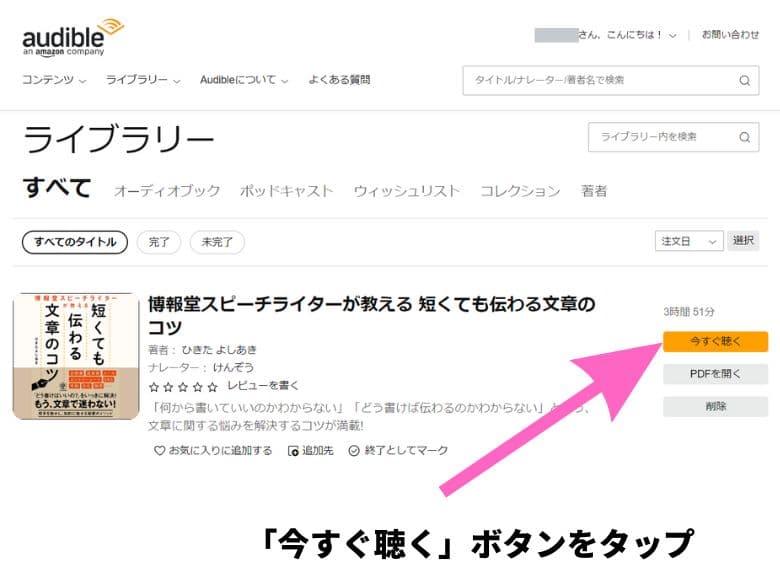
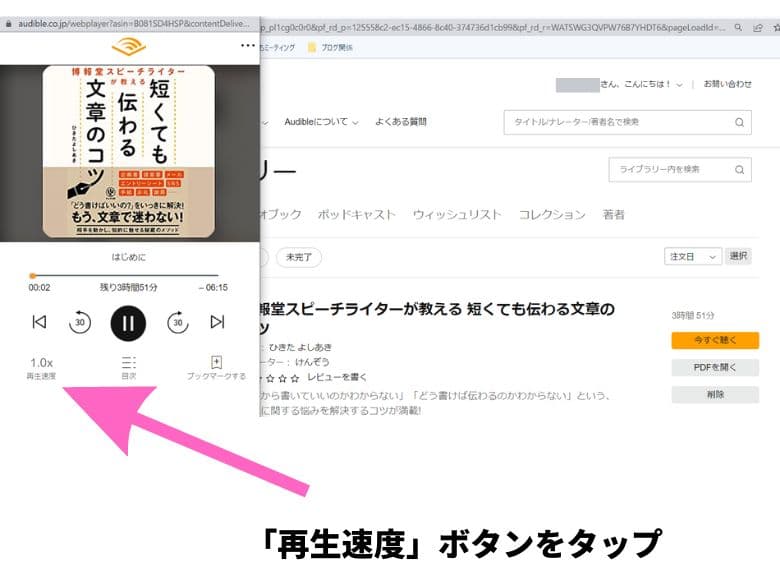
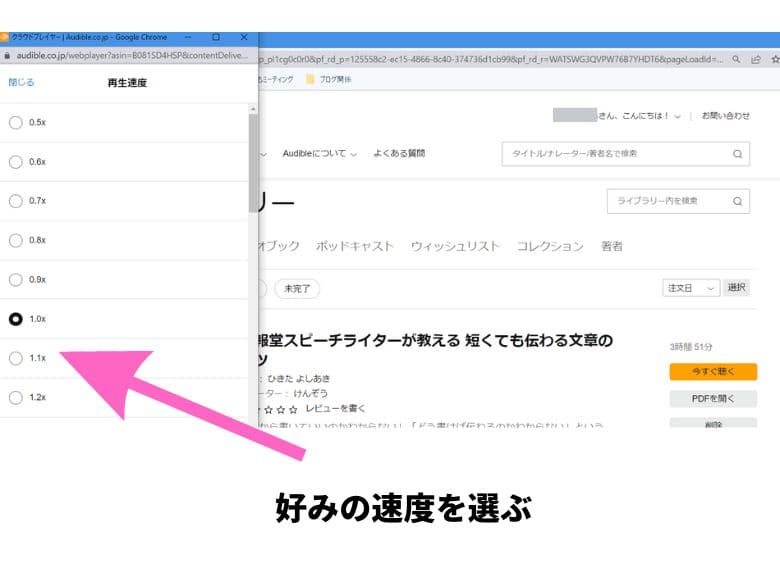
Amazon Echoの場合
Amazon Echoでオーディブルを聴く場合、再生速度は次の操作で変更できます。
- 速度を早めたい場合、Amazon Echoに、「アレクサ、もっとはやく読んで!」と声をかける
- 速度を遅くしたい場合、Amazon Echoに、「アレクサ、もっとゆっくり読んで!」と声をかける
- スピードを指定する場合、「アレクサ、〇〇倍速で読んで!」と声をかける
スマホアプリの場合、オーディブルは0.5倍速~3.5倍速の幅で調節できますが、
Amazon Echoの場合、再生速度の調節幅は0.75倍速~1.5倍速となっています。
今だけの
キャンペーン
- キャンペーン内容: 3ヶ月無料(7/31まで)
- 価格:
4,500円→ 0円 (通常は1ヶ月 1,500円 → 0円) - 対象者:こちらにアクセスしてキャンペーンが表示された方限定
オーディブルのおすすめ再生速度

オーディブルのおすすめ再生速度は、人によって、また作品によって異なります。
「どれくらい聴く読書に慣れているか?」
また、「じっくり考える作品」と「聴き流せる作品」では、理解のスピードが違うからです。
オーディブルの利用歴に応じたおすすめの再生速度は、次のとおりです。
オーディブルの利用歴別
おすすめ再生速度
- はじめてオーディブルを利用する人
→1.0倍速 - 利用して半年前後
→1.2倍速~1.5倍速 - 利用して1年以上
→2.0倍速~3.0倍速
ぼくはオーディブル利用歴6年以上で、いつも2.4倍速で聴いています。
 ソレイユ
ソレイユこれ以上早いと
頭が付いていかないんだ
次に作品のジャンル別おすすめ再生速度がこちら。
ビジネス書のおすすめ再生速度
- はじめて学ぶ内容が多い、図解が多い
→1.0倍速 - ある程度、内容が分かっていて、新しい知識をインプットしたい
→1.5倍速~3.0倍速
小説・ライトノベルのおすすめ再生速度
- 声優さんや俳優さんの声を楽しみながら聴きたい
→1.0倍速 - 短時間で本を読みたい
→2.0倍速~3.0倍速
英語勉強のおすすめ再生速度
- 英語の聴き取りに慣れていない
→0.5倍速~0.9倍速 - 標準的な話すスピードで英語を聴きたい
→1.0倍速 - ネイティブスピーカーに合わせて聴きたい
→1.5倍速~2.0倍速
上記を参考に、あなたにぴったりの再生速度を見つけてください。
今だけの
キャンペーン
- キャンペーン内容: 3ヶ月無料(7/31まで)
- 価格:
4,500円→ 0円 (通常は1ヶ月 1,500円 → 0円) - 対象者:こちらにアクセスしてキャンペーンが表示された方限定
オーディブルを倍速で聴くメリット・デメリット
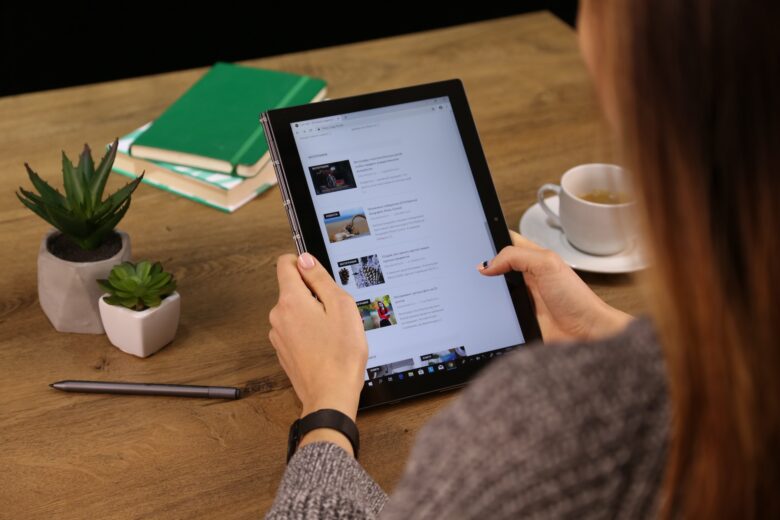
オーディブルを倍速で聴くメリット・デメリットを紹介していきます。
メリット
オーディブルの再生速度を上げて聴くメリットは、次のとおり。
- 短時間で本が読める
- 時間がかからないから、読み返せる(聴き返せる)
一番のメリットは、短時間で本が読めるところ。
通常の作品は標準速度(1.0倍速)で聴いた場合、5~6時間かかりますが、
もし2.0倍速で聴いた場合、半分の時間の2.5時間~3時間で読み終えることができます。
通勤や車の移動で片道1.0時間ちょっとかかる場合、再生速度を2倍以上で聴けば 1日 1冊、本が読めちゃえます。
 ソレイユ
ソレイユ1日で本が読み終えるなんて
びっくり!
デメリット
オーディブルの再生速度を上げて聴くデメリットは、次のとおり。
- むずかしい内容だと、読むスピードに理解が追いつかない
- 一文一句、聞き逃さない集中力が必要
- 声優さんや俳優さんの魅力が減る
一番のデメリットは、はじめて知る内容の本だと理解のスピードが追いつかないところです。
「今のところ、どういう意味?」と思い、ページを戻ることはよくある話。
あと、声優さんや俳優さんの魅力が減ってしまうところもデメリットに感じます。
再生スピードを上げてしまうと、間合いや声の大小を巧みにあやつる声優さんの魅力が伝わりづらくなります。
 ソレイユ
ソレイユ大好きな声優さんの作品は
1.0倍速で聴くようにしてます
今だけの
キャンペーン
- キャンペーン内容: 3ヶ月無料(7/31まで)
- 価格:
4,500円→ 0円 (通常は1ヶ月 1,500円 → 0円) - 対象者:こちらにアクセスしてキャンペーンが表示された方限定
よくある質問
ここでは、オーディブルの再生速度のよくある質問にお答えしていきます。
まとめ
当記事では、オーディブルの再生速度の変更方法や、おすすめの速度をお伝えしました。
読むスピードを早くすると、作品がはやく読み終えることができる一方、
常に集中力が必要で、むずかしい内容の場合、話についていけないことも……。
こちらを参考に、あなたにぴったりの再生速度を見つけてくださいね。
今だけの
キャンペーン
- キャンペーン内容: 3ヶ月無料(7/31まで)
- 価格:
4,500円→ 0円 (通常は1ヶ月 1,500円 → 0円) - 対象者:こちらにアクセスしてキャンペーンが表示された方限定
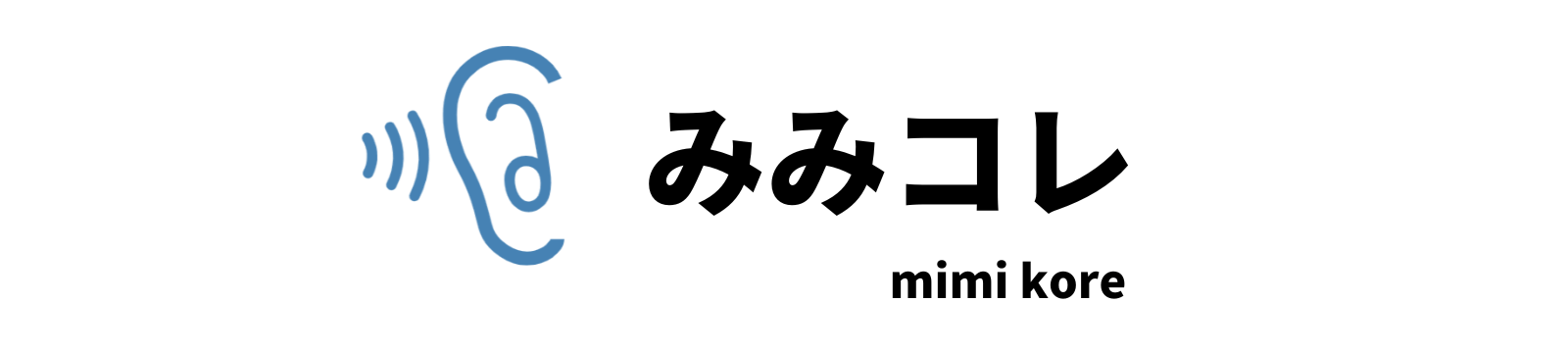



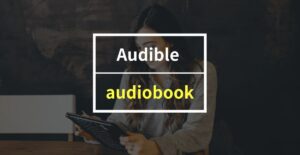






コメント